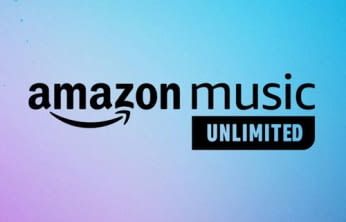Echo Lautsprecher – vielseitige Anwendungsmöglichkeiten
Bewohner, die ihr Smart Home auf die Sprachassistentin Alexa ausrichten möchten, greifen zu einem Echo Lautsprecher. Allerdings muss der intelligente Speaker nicht nur für die Steuerung von kompatiblen Geräten genutzt werden. Mit der Alexa App (Android | iOS) lässt sich die Sprachassistenz noch besser auf die eigenen Wünsche und Gewohnheiten anpassen. Wir zeigen die 6 besten Alexa Einstellungen.
Die Tipps eignen sich für alle Amazon Lautsprecher wie beispielsweise Echo Dot, Echo 3 oder Echo Plus 2.
Alexa Einstellungen Tipp 1 – kompatible Geräte mit Echo steuern
Sie gilt als eine der Hauptaufgabe eines Echo Lautsprechers: Die Steuerung des Smart Homes und kompatibler Geräte. Die Sprachsteuerung mit Alexa sorgt nicht nur für mehr Komfort, sondern hilft beispielsweise beim Energiesparen erhöht die Sicherheit. Mögliche Anwendungen sind:
- Heizungssteuerung bspw. Thermostate von tado° hören per Alexa Sprachbefehl aufs Wort. Die smarte Heizungssteuerung ist so intelligent, dass sie auf Wunsch die Temperatur nach der An- und Abwesenheit der Bewohner automatisiert durchführt. Diese Funktion wird als Geofencing bezeichnet.
- Sicherheit ist immer wichtig und kann im Zuhause durch Alexa-kompatible Überwachungskameras oder elektronische Türschlösser und Alarmanlagen einfach erhöht werden.
Hinweis: In unserem Überblick haben wir zahlreiche Alexa kompatiblen Geräte und Anwendungsbereiche aufgezählt. Weitere Inspiration für Alexa Einsätze bietet unsere ausführliche Liste mit Alexa Skills.
Alexa Einstellungen Tipp 2– Alexa mit einem Musik Streamingdienst verbinden
Ein intelligenter Lautsprecher eignet sich immer mehr als Ersatz für eine kleine Musikanlage. Nichts ist entspannter als nach dem Feierabend lediglich per Sprachbefehl die Lieblingsplaylist abspielen zu lassen oder zu veranlassen, dass Alexa einen spannenden Podcast startet. Die Sprachassistentin wird dank der Verbindung mit einem Musik Streamingdienst zum DJ auf Kommando.
Die Verknüpfung mit dem herstellereigenen Musik Streamingdienst namens Amazon Music ist zu Beginn bereits voreingestellt. Mehr Möglichkeiten gibt es mit dem kostenpflichtigen Angebot Amazon Music Unlimited.
Wer bei einem anderen Streamingdienst zuhause ist, kann jenen einfach mit Alexa verbinden und als Standarddienst auswählen. Das geht so und gilt beispielsweise für Spotify, Apple Music und Deezer:
- In der Alexa App auf das Hamburger-Menü (drei Striche) in der linken Ecke tippen.
- Unten in der erscheinenden Liste „Einstellungen“ anwählen.
- Den Punkt „Neuen Dienst verbinden“ anwählen und den Anweisungen der App folgen.
- Den neu verknüpften Musikdienst als Standdienst festlegen.
Hinweis: Welche weiteren Sound-Möglichkeiten es gibt, zeigen wir in unserem Artikel zu mit Alexa Musik hören.
Tipp 3 Alexa Einstellung – Über Amazon Echo die Familie und Freunde anrufen
Der Echo Lautsprecher wird dadurch richtig smart, dass er über Mikrofone verfügt und die Sprachassistenz immer in Bereitschaft steht. Allerdings liegt es aufgrund dieser Ausstattung nahe, ihn auch zum Telefonieren zu nutzen. Beliebt ist beispielsweise die Drop-In Funktion. Wenn man selbst und der Gesprächspartner die Einstellung aktiviert hat und eine Erlaubnis erteilt wurde, können Nutzer über zwei Echo Geräte einen Internet-Anruf starten. Innerhalb eines Hauses fungieren zwei Echo Lautsprecher als eine Art Gegensprechanlage. Mit Amazons Smart Display Echo Show funktionieren auch Videoanrufe.
Kunden von Vodafone können ihre Mobilfunknummer so mit einem Echo verknüpfen, dass sie Familie und Freunde direkt auf ihrem Smartphone anrufen. Jene müssen nicht selbst im Besitz eines Echo Geräts sein und bekommen auf dem Display die bekannte Nummer des Anrufers angezeigt. Amazons Echo Lautsprecher wird so zum kompletten Smartphone-Ersatz. Anwender können nämlich auch dann Personen anrufen, wenn der Akku vom Handy leer ist. Die Einstellung Vodafone OneNumer Calling aktivieren Interessierte in nur vier Schritten:
- Auf das Hamburger-Menü in der Alexa App tippen.
- „Einstellungen“ anwählen.
- Auf „Kommunikation“ tippen.
- „Vodafone“ anwählen und Kommunikationskonto mit Alexa verbinden.
Hinweis: In unserem Überblick zu Alexa Telefon Funktionen nennen wir weitere Optionen und wie sie funktionieren.
Alexa Einstellungen Tipp 4 – Alexa mit anderem Namen rufen
Einmal im Alltag etabliert, möchte man Alexa nicht mehr missen. Nach dem Aktivierungswort gibt sie fleißig Antwort auf gestellte Fragen, erzählt Witze oder erledigt aufgetragene Befehle. Allerdings kann es auch eintönig werden, immer und immer wieder Befehle mit „Alexa“ einzuleiten.
Wer das nicht möchte kann alternativ auch andere Namen wählen. Aktuell besteht leider keine freie, sondern eine festgelegte Auswahl. Nutzer können sich zwischen „Amazon“, „Echo“ und „Computer“ entscheiden. Der Wechsel ist in nur 5 Schritten erledigt:
- In der Alexa App auf die drei Striche im linken oberen Eck tippen.
- Den Punkt „Einstellungen“ anwählen.
- Auf „Geräteeinstellungen tippen.
- Gewünschtes Gerät auswählen und „Aktivierungswort“ anwählen.
- Aktivierungswort auswählen und mit „Ok“ bestätigen.
Alexa Einstellung Tipp 5 – Über Echo mit Alexa einkaufen
Der Sprachsteuerung sind kaum Grenzen gesetzt. Selbst dann nicht, wenn es um die Wurzeln des Online Versand-Händlers Amazon geht. Im folgenden Tipp zeigen wir, wie man mit Alexa einkauft.
Denn Nutzer haben nicht nur die Möglichkeit online per Mausklick bei Amazon einzukaufen oder per Sprachbefehl eine Einkaufsliste mit Alexa zu erstellen. Sie können auch Bestellungen per Sprachbefehl ausführen. Das ist besonders dann praktisch, wenn Einkäufe regelmäßig nötig und durch diese Einstellung schnell erledigt sind. Neben dem Komfort-Faktor ist es eine nutzerfreundliche Alternative für sehgeschwächte Personen, die für ihre Bestellungen nicht lange auf einen Bildschirm sehen können. Die einzige Bedingung für Spracheinkäufe ist eine Mitgliedschaft bei Amazon Prime.
Shopping Fans müssen sich dabei keine Sorgen darüber machen, dass Unbefugte ihren digitalen Einkaufswagen füllen könnten. Zum Schutz können Anwender einen gesprochenen Bestätigungscode festlegen.
Bevor Nutzer per Sprachbefehl über Amazon einkaufen können, sind folgende Schritte nötig:
- Auf das Hamburger-Menü tippen.
- „Einstellungen“ anwählen.
- Auf „Kontoeinstellungen“ tippen.
- „Spracheinkauf“ auswählen Funktion einrichten.
Unter den genannten Menüpunkten lässt sich die Alexa Spracheinkauf Funktion zudem auf Wunsch wieder schnell deaktivieren.
Alexa Einstellung Tipp 6 – Alexa auf verschiedene Stimmen anlernen
Nutzen mehrere Personen in der Familie oder Wohngemeinschaft einen Echo Lautsprecher, kann die intelligente Assistentin sogar die passende Stimme ihrem Sprecher zuordnen. Denn mit Hilfe der Alexa App lassen sich individuelle Stimmprofile erstellen. Amazons Sprachassistentin erkennt so, wer mit ihr spricht.
Beim Musikhören mit Alexa kann die Sprachassistentin dank dieser Funktion beispielsweise Playlists an die Wünsche der jeweiligen Person automatisch anpassen – sofern ein gemeinsamer Account dafür genutzt wird.
Wer Stimmprofile anlegen möchte, kann diese in nur wenigen Minuten erstellen:
- Auf der Startseite der Alexa App die drei Striche in der linken oberen Ecke anwählen.
- Auf „Einstellungen“ tippen.
- „Kontoeinstellungen“ anwählen.
- Unterpunkt „Registrierte Stimmen“ auswählen und auf „Stimmprofil anlegen“ tippen.
Die mit * gekennzeichneten Links sind sogenannte Affiliate Links. Kommt über einen solchen Link ein Einkauf zustande, werden wir mit einer Provision beteiligt. Für Sie entstehen dabei keine Mehrkosten.
Wir haben Kooperationen mit verschiedenen Partnern. Unter anderem verdienen wir als Amazon-Partner an qualifizierten Verkäufen.